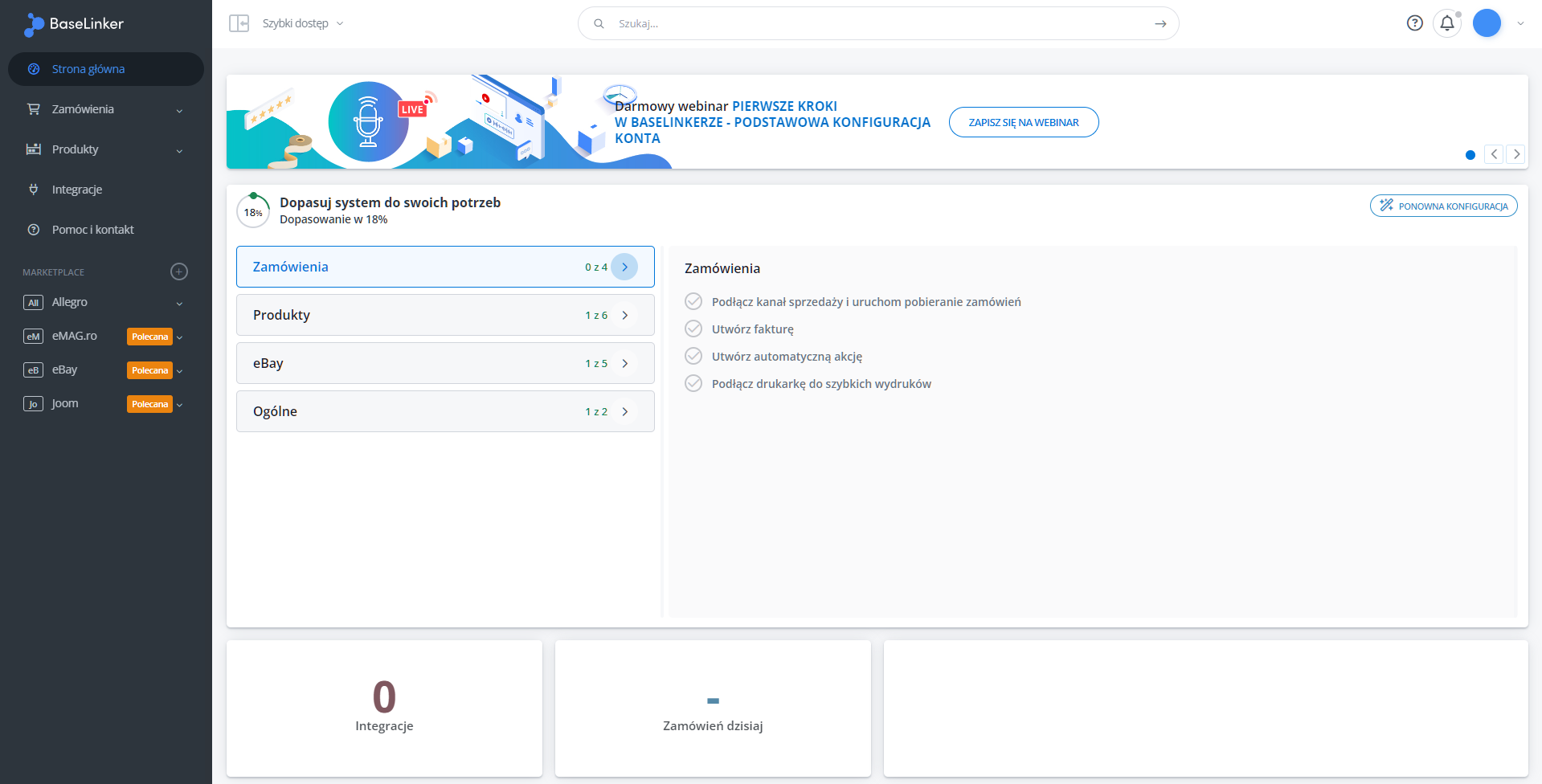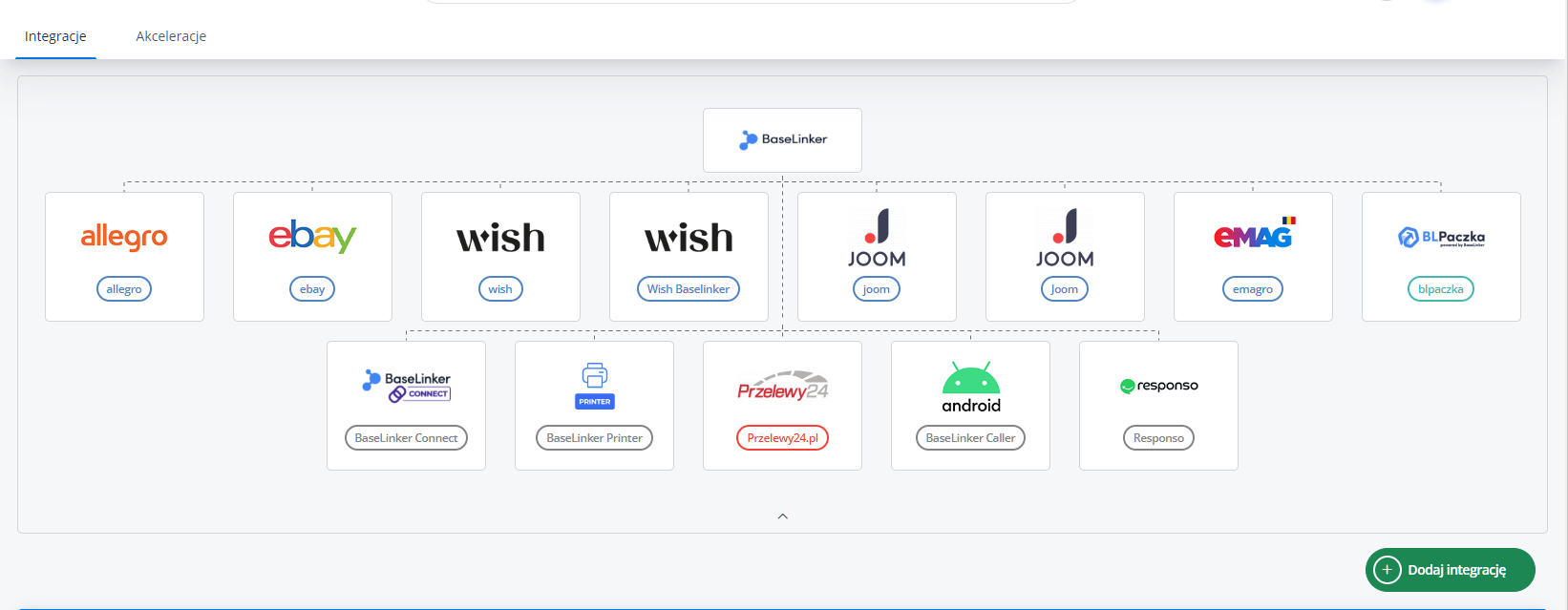Jeżeli wiesz już Czym jest BaseLinker? i zdecydowałeś się założyć nowe konto – możesz przystąpić do testowania możliwości systemu.
BaseLinker oferuje największą na rynku liczbę integracji z zewnętrznymi systemami. Dzięki temu panel systemu może stać się centrum dowodzenia Twojego e-commerce.
W trakcie bezpłatnego okresu próbnego masz pełny dostęp do wszystkich funkcjonalności.
Panel BaseLinker
Po zalogowaniu zobaczysz poniższy interface.
Po lewej stronie widoczny jest panel nawigacyjny z następującymi zakładkami:
- Strona główna – tutaj znajdują się ogólne informacje o Twoim koncie oraz krótki przewodnik podstawowej konfiguracji.
- Zamówienia – w tej sekcji znajdziesz pobierane zamówienia oraz wszystkie funkcjonalności systemu związane z ich obsługą.
- Produkty – wbudowany magazyn przeznaczony jest dla użytkowników nieposiadających zewnętrznego magazynu. W tym miejscu możesz zarządzać swoją bazą produktową.
- Integracje – w tym miejscu podłączysz wszystkie zewnętrzne integracje (m.in. z zewnętrznym magazynem sklepu internetowego lub z magazynem hurtowni, konto kuriera, BaseLinker Caller itp.) i ustawisz ich konfigurację.
- Marketplace – integracje dwukierunkowe umożliwiają między innymi wystawianie produktów z magazynu na marketplace. W tym miejscu możesz wystawiać aukcje i oferty oraz nimi zarządzać.
Na górnym pasku zobaczysz:
- Szybki dostęp – jeżeli chcesz szybko przejść do interesującej Cię sekcji systemu.
- Szukaj – w tym miejscu wyszukasz interesujące Cię zamówienie, ofertę lub produkt. W poszczególnych sekcjach w panelu (zamówienia, lista produktów, manager marketplace) dostępne są również opcje wyszukiwania zaawansowanego.
- Pomoc – w tej części znajdziesz odnośniki do:
- Baza wiedzy – tutaj widoczny jest link do naszej bazy (tu, gdzie teraz jesteś);
- Akademia BaseLinker – tutaj dostępny jest cykl darmowych kursów z obsługi systemu;
- Samouczek – tutaj uruchomisz konfigurator konta BaseLinker. Samouczek pozwoli Ci zapoznać się z podstawowymi funkcjonalnościami systemu;
- Filmy instruktażowe;
- Kontakt / zadaj pytanie – z poziomu tej sekcji wyślesz wiadomość do naszego supportu, gdy napotkasz jakiś problem lub zgłosisz sugestię rozwoju systemu.
- Konto użytkownika:
- Moje konto – w tym miejscu m.in. zmienisz hasło do konta lub dane do faktury z systemu BaseLinker.
- Profile pracowników – tutaj m.in. utworzysz konta pracownicze lub zmienisz język panelu.
- Poleć i zyskaj;
- Abonament i płatności.
Scenariusze wykorzystania systemu
System BaseLinker możesz wykorzystać na różne sposoby:
- jako centralny punkt obsługi zamówień ze wszystkich kanałów – zamówienia ze wszystkich platform marketplace oraz sklepów internetowych możesz obsługiwać w jednym miejscu (nadawać paczki, generować faktury, wysyłać wiadomości do klientów itp. – również automatycznie). Nie musisz w tym celu posiadać zewnętrznego magazynu ani korzystać z magazynu w systemie;
- jako łącznik pomiędzy platformami marketplace a Twoim sklepem internetowym – produkty możesz wystawiać z magazynu sklepu, a zamówienia z marketplace’ów przesyłać bezpośrednio do sklepu i tam je obsługiwać;
- jako narzędzie zapewniające podstawowe funkcjonalności na samym początku rozwoju Twojej działalności – jeżeli nie posiadasz wirtualnego magazynu z danymi o produktach do wystawiania ofert na marketplace’ach, możesz wykorzystać Katalog BaseLinkera. W systemie możesz również wystawiać faktury bez konieczności integracji z zewnętrznym systemem księgowości internetowej;
- w modelu dropshipping – wystarczy, że podłączysz hurtownię oraz konto marketplace;
- jako narzędzie do poszerzenia biznesu o inne kanały sprzedaży – jeżeli chcesz przenieść np. oferty z Allegro na inne platformy marketplace;
- jako łącznik pomiędzy sklepami internetowymi i platformami marketplace a Twoim systemem ERP;
- tworząc własne rozwiązania w oparciu o rozbudowane API BaseLinker.
Konfiguracja
Proces konfiguracji systemu będzie się nieco różnił w zależności od tego, z jakich funkcjonalności chcesz korzystać/ jakie są potrzeby Twojego biznesu.
Poniżej przedstawiamy listę kroków wraz z instrukcjami podstawowej konfiguracji systemu. Niektóre z kroków są opcjonalne, w zależności od Twoich preferencji i potrzeb.
- Magazynowe scenariusze konfiguracji.
- Ustawienia zamówień.
- Dodanie kont marketplace.
- Podłączenie sklepów.
- Konta kurierów i drukowanie.
- Dokumenty sprzedaży.
- Komunikacja z klientem.
- Automatyzacja.